Resumo: Encontre o seu iPhone não desliga? Leia este artigo e obtenha 5 soluções rápidas para consertar o iPhone que não desliga.
"Meu iPhone congelado não desliga, tentei apertar o botão power várias vezes, mas não funcionou. O que devo fazer?"
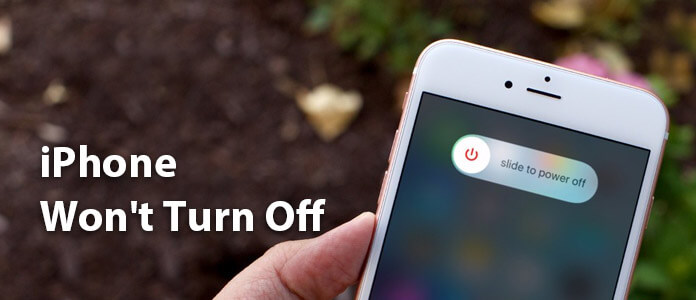
Desligar o iPhone é provavelmente a coisa que menos preocupa você, já que é bem simples: basta segurar o botão liga/desliga por alguns segundos e você verá uma barra deslizante que desliga o iPhone. Mesmo assim, ainda recebemos alguns feedbacks de vários usuários que reclamam que o iPhone não desliga, como o que mostramos acima. Por que isso acontece e como consertar o iPhone não desliga rapidamente? Nesta postagem, reunimos 6 soluções rápidas para ajudá-lo a resolver o problema "iPhone não desliga", esperamos que você obtenha algumas informações úteis.
Um iPhone que não desliga é uma situação rara, mas pode acontecer com você. Isso pode ser causado devido a diferentes razões. Os culpados mais prováveis por trás de um iPhone não desligar são:
1. iPhone está congelado e não desliga devido a problemas de software.
2. O botão Sleep/Wake está quebrado ou desativado.
3. A tela do iPhone está quebrada e não responde aos toques.
Se você está lidando com um iPhone que está travado e não desliga, tente consertá-lo o mais rápido possível, pois pode danificar muito o sistema iOS e também a bateria do iPhone. Agora vamos continuar e aprender os métodos rápidos para consertar o iPhone não desliga.
Para um iPhone congelado que não desliga, o método mais simples que você pode tentar é a reinicialização total. Ao forçar a reinicialização do iPhone, o ciclo de energia será interrompido e você poderá desligá-lo posteriormente. Você pode seguir as etapas abaixo para forçar a reinicialização do iPhone 15/14/13/12/11/XS/XR/X/8/7/6/5/4.
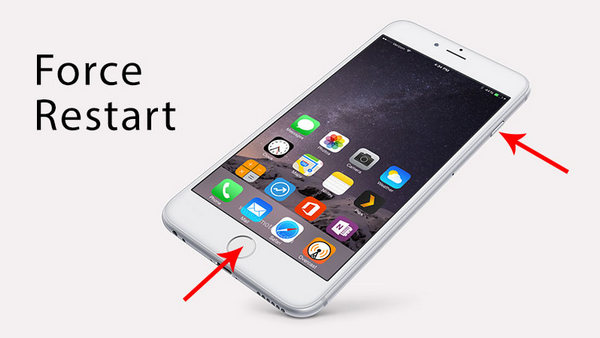
Forçar a reinicialização do iPhone para consertar o iPhone não desliga
Forçar a reinicialização do iPhone 6 Plus e gerações anteriores:
Continue segurando o botão Power (Sleep/Wake) e o botão Home do seu iPhone por pelo menos 10 segundos. Isso fará com que a tela fique preta e seu iPhone será reiniciado. Solte os botões, pois o logotipo da Apple aparecerá na tela.
Reinicie o iPhone 7 / 7 Plus:
Continue segurando os botões Power (Wake / Sleep) e Diminuir volume por cerca de 10 segundos, aguarde até que o iPhone fique preto e exiba o logotipo da Apple e solte os botões.
Sobre a força reiniciando outros modelos de iPhone, você pode consultar esta postagem.
Depois de reiniciar o iPhone, você pode desligar o iPhone normalmente. Se isso não funcionar, continue a ler.
Talvez seja um dos botões físicos (botão Sleep/Wake ou botão Home) no seu iPhone que quebrou? Nesse caso, um truque muito fácil pode te ajudar. O AssistiveTouch é um recurso especial do iPhone, projetado para controlar o iPhone por meio de demanda de software e salvá-lo de quaisquer botões físicos, incluindo desligar o iPhone. Siga as etapas abaixo para habilitar o AssistiveTouch e consertar o iPhone que não desliga.
Passo 1 Vá para "Configurações" > "Geral" > "Acessibilidade" > "AssistiveTouch" e ative o recurso AssistiveTouch. Depois disso, você pode ver uma caixa AssistiveTouch na tela, que é o seu novo botão Home baseado em software.
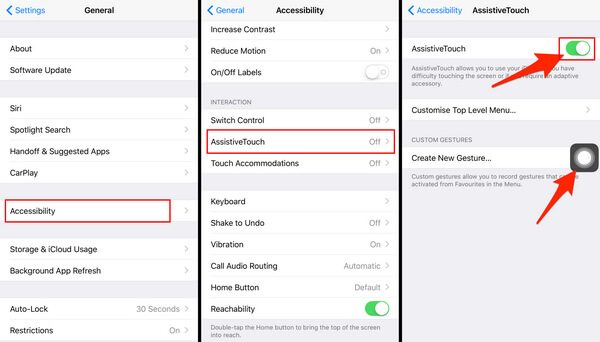
Ativar o AssistiveTouch no iPhone
Passo 2 Toque na caixa Assistive Touch em sua tela, selecione a opção "Dispositivo", toque e segure "Bloquear tela" até que o controle deslizante Desligar apareça, então você pode deslizar a tela para desligar seu dispositivo.
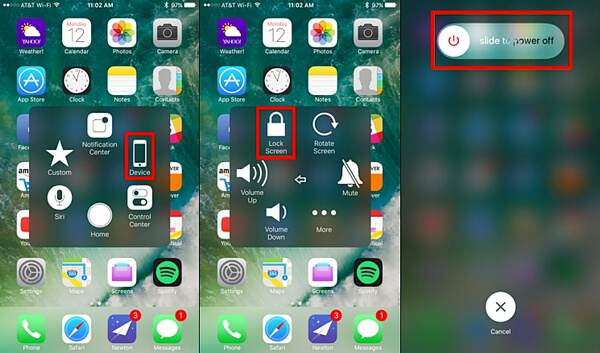
Desligue o iPhone via AssistiveTouch
Ambos os métodos não funcionam? O problema que está fazendo com que o iPhone não desligue pode ter algo a ver com o software do seu telefone. Esta é uma causa bastante complicada, pois é difícil encontrar exatamente onde está errado, seja no sistema iOS ou em um aplicativo que você instalou. Portanto, a melhor solução é restaurar o iPhone a partir de um backup do iTunes, dando ao seu dispositivo um novo começo.
Passo 1 Abra a versão mais recente do iTunes no seu computador ou Mac. Conecte o iPhone ao iTunes por meio de um cabo USB, o iTunes detectará seu iPhone automaticamente.
Passo 2 Selecione o ícone do iPhone na barra de menu e, em seguida, visite a página "Resumo", na seção Backup, clique em "Fazer backup agora", isso sincronizará seu iPhone com o computador e criará um backup de seus dados.

Faça o backup do iPhone para o iTunes
Passo 3 Depois disso, clique no botão "Restaurar backup", isso o levará a uma lista de backups para selecionar. Aguarde até que a restauração seja concluída, o problema "iPhone não desliga" será resolvido.

Restaurar o iPhone do backup do iTunes para corrigir o iPhone não desliga
Além do método de restauração, você também pode tentar um método de terceiros Recuperação do Sistema iOS ferramenta para consertar o iPhone não desliga o problema. O iOS System Recovery é um programa avançado que permite corrigir todos os tipos de problemas do iPhone, incluindo o iPhone congelado que não desliga, o iPhone travado Modo DFU/Modo de recuperação, etc. É muito fácil e seguro de usar. Nenhum conhecimento profissional necessário, você pode corrigir o iPhone ao normal com alguns cliques simples.
iOS System Recovery é compatível com todos os dispositivos iOS como iPhone 15/14/13/12/11/XS/XR/X/8/8 Plus/7/7 Plus/SE/6S Plus/5s/5/4, iPad, iPod, etc. e pode funcionar em computadores Windows ou Mac.
Agora baixe gratuitamente este programa e siga as etapas abaixo para aprender como consertar o iPhone não desliga.
Passo 1 Iniciar a recuperação do sistema iOS
Inicie a ferramenta de correção do iPhone em seu computador e conecte seu iPhone a ele com o cabo USB. Escolher Recuperação do Sistema iOS opção, então você entrará na janela "iPhone System Recovery".
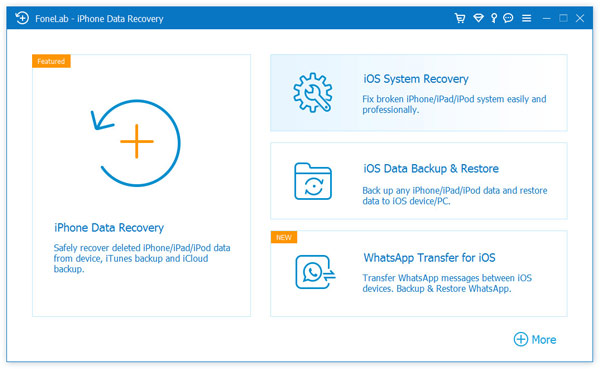
Consertar o iPhone não desliga - Passo 1
Passo 2 Comece a consertar o iPhone não desliga
A recuperação do sistema iOS detecta automaticamente o problema "iPhone congelado não desliga". Clique no botão "Iniciar" para começar a corrigir o iPhone não desliga.

O iPhone está congelado e não desliga - Passo 2
Passo 3 Reparar o iPhone não desligando
Aqui você pode escolher "Correção rápida gratuita" para corrigir gratuitamente problemas comuns do seu dispositivo, como travamento, congelamento ou outros problemas em um minuto.
Aqui, você pode escolher esse recurso para corrigir o iPhone não desligando.

Se não funcionar, basta clicar em "Corrigir".
Passo 4 Aqui, você deve escolher o modo de reparo entre "Modo Padrão" ou "Modo Avançado" de acordo com suas necessidades. Para corrigir o iPhone não desligando, basta escolher "Modo Padrão".
Em seguida, clique em "Confirmar" para prosseguir.

Passo 5 Nesta etapa, você precisa confirmar as informações do firmware e baixar o pacote de firmware correspondente para o seu iPhone.

Por fim, clique no botão "Reparar" para arrastar seu iPhone ao normal e desligar normalmente.

Você pode conferir este tutorial em vídeo para saber como consertar seu iPhone.


Nenhuma dessas soluções pode resolver seus problemas e seu iPhone ainda não desliga? O problema pode ser maior e mais complicado do que você pensa. Em vez de procurar outras soluções em casa, sugerimos que você leve seu telefone a um centro de serviço autorizado do iPhone ou a uma Apple Store. Isso resolverá seu problema sem muitos problemas.
No entanto, você deve saber que, uma vez que seu iPhone é enviado para outras pessoas, você não pode garantir a segurança dos dados, pois eles podem apagar todas as configurações do seu iPhone para correção posterior. Por conta disso, sugerimos que você faça backup do iPhone em seu computador ou no iTunes, para não perder nenhum dado importante.
Neste artigo, apresentamos principalmente todos os métodos possíveis que você pode usar para corrigir o problema de o iPhone não desligar. Ainda tem mais perguntas? Sinta-se à vontade para deixar seus comentários abaixo.